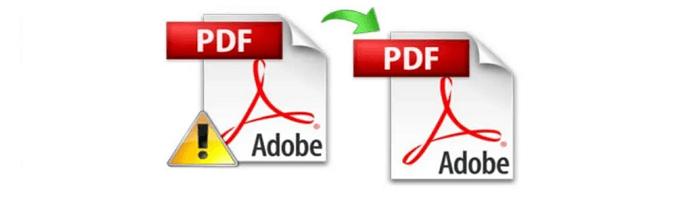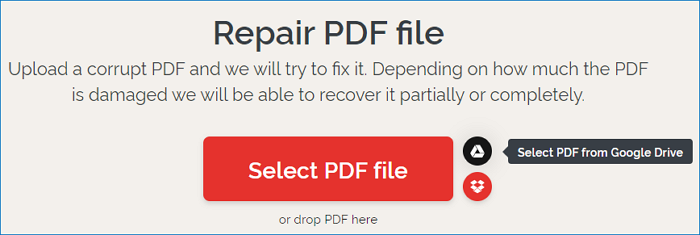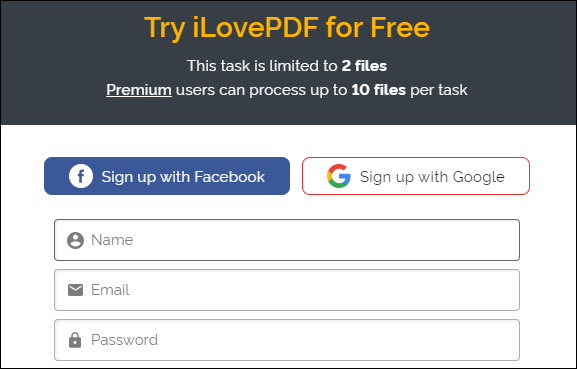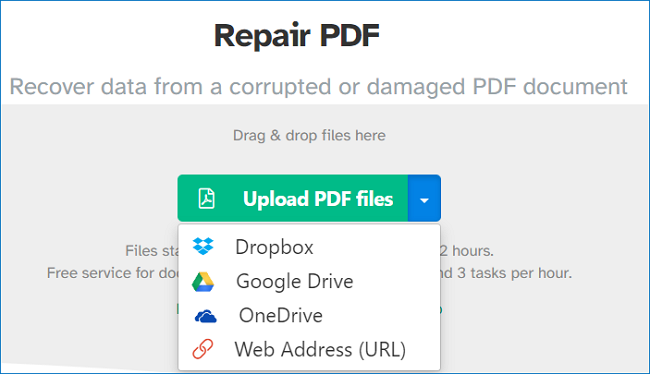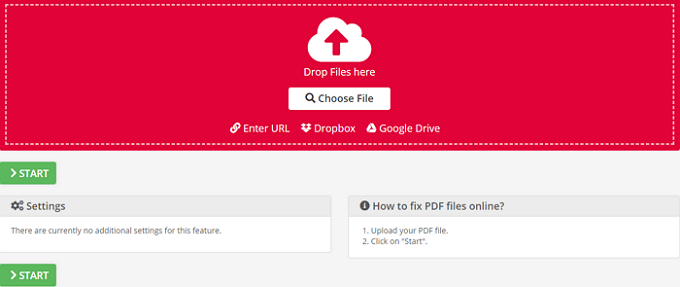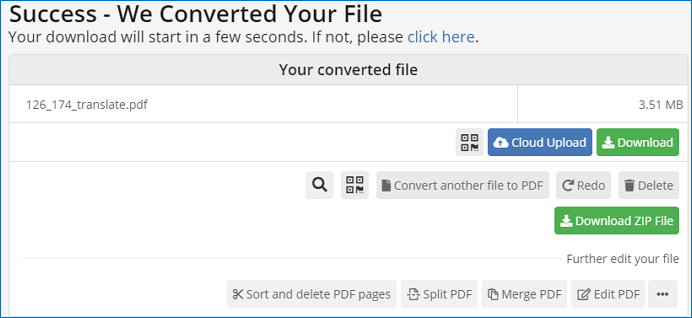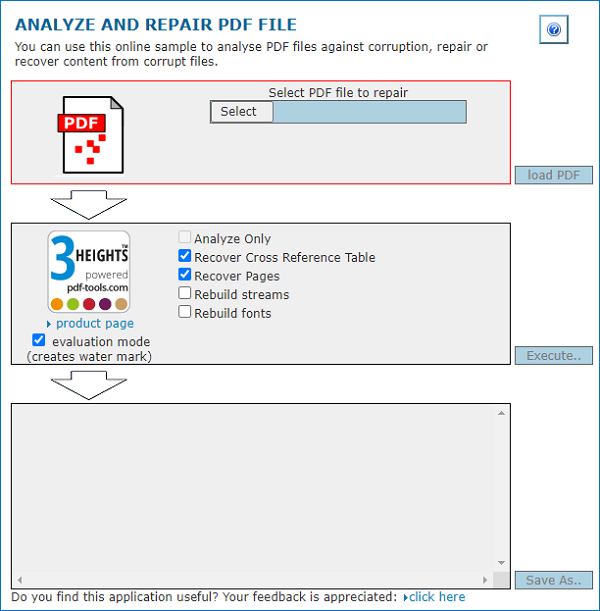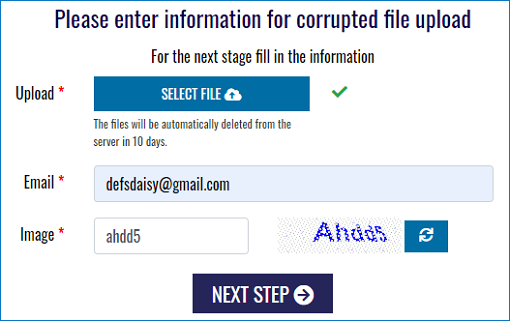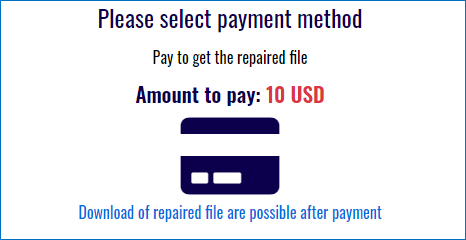Vijf beste online PDF-reparatietools:
PDF, een afkorting voor Portable Document Format, is een van de meest populaire bestandstypen over de hele wereld. Vanwege de betere compatibiliteit en stabiliteit wordt PDF in steeds meer omstandigheden toegepast. Zoals officiële verklaringen, cv's en product- en bedrijfsintroductiebrochures.
Veel gebruikers zijn echter geconfronteerd met corruptie van PDF-bestanden en willen graag oplossingen vinden om hen te helpen. Bent u ooit in zo'n dilemma beland: uw PDF-bestand is beschadigd, u kunt het bestand niet openen en u maakt zich zorgen dat u belangrijke gegevens kwijtraakt? In dit artikel zullen we verschillende online PDF-reparatietools introduceren om gebruikers zo snel mogelijk te helpen.
![Repareer PDF-bestanden online]()
Redenen voor corruptie in PDF
Als u in Google naar PDF-fouten zoekt, ziet u veel foutmeldingen zoals 'Kan PDF-document niet laden' of 'Adobe Reader Update Failed Error 1635'. Er zijn veel redenen voor dergelijke problemen, waarvan er enkele hieronder worden vermeld:
- Apparaatfout:Zoals de slechte sectoren van de externe harde schijf, gaat de USB-stick kapot.
- Corruptie tijdens overdracht:Bij het overbrengen van PDF-bestanden tussen pc's of opslagapparaten, zal slecht internet of een transmissieonderbreking de bestanden beschadigen.
- Malware op uw systeem:Malware zou uw computerbestanden zonder kennisgeving beschadigen.
- Verschillende Windows-fouten:Veel onzekere Windows-fouten zouden ook PDF-bestanden beschadigen.
Nu is het tijd om beschadigde PDF-bestanden te repareren. Hier zetten we vijf populaire online tools op een rij waaruit je kunt kiezen.
1. ilovepdf.com
ilovepdfis populair vanwege zijn eenvoudige webdesign en krachtige functies. U kunt PDF-bestanden repareren zonder u aan te melden of in te loggen. ilovepdf biedt gebruikers twee PDF-uploadmodi: selecteer PDF-bestanden van uw computer of zet de beschadigde PDF-bestanden neer in de herstelzone. Bovendien ondersteunt het gebruikers zelfs om bestanden van Google Drive en Dropbox te herstellen.
![ilovepdf beoordeling]()
Voor de gratis versie van ilovepdf kunnen gebruikers 2 PDF-bestanden tegelijk repareren. Als u meer pdf-bestanden tegelijk wilt repareren, moet u zich aanmelden en upgraden naar de premiumversie.
![Gratis beperking van ilovepdf]()
Zodra het reparatieproces is voltooid, kunt u het gerepareerde PDF-bestand rechtstreeks naar uw computer downloaden. Daarom is ilovepdf voor gebruikers die in een noodgeval slechts één of twee bestanden hoeven te repareren, hun beste keuze.
2. sejda.com
De tweede tool die we willen introduceren is vansejda. Net als ilovepdf heeft sejda ook een eenvoudige en duidelijke interface. U kunt ervoor kiezen om PDF-bestanden naar de herstelzone te slepen en neer te zetten, bestanden te uploaden vanaf uw computer of clouddrives zoals Dropbox, Google Drive en One Drive.
Uw geüploade PDF-bestanden blijven privé en worden na 2 uur verwijderd. Sejda biedt gratis reparatiedocumenten tot 200 pagina's of 50 Mb en 3 taken per uur. Als u meer PDF-documenten moet repareren, kunt u tegen een redelijke prijs upgraden naar een hogere versie.
![sejda pdf-reparatietool]()
In vergelijking met ilovepdf is de uploadsnelheid van sejda langzamer. Het reparatiemechanisme van sejda herstelt tijdens het uploaden, dus het kan langer duren. Wanneer het reparatieproces is voltooid, zal sejda u vertellen dat uw document klaar is. U kunt eerst een voorbeeld van het gerepareerde document bekijken en het bestand vervolgens naar uw computer downloaden.
3. pdf2go.com
De volgende online PDF-reparatietool is pdf2go. De lay-out van pdf2go is vergelijkbaar met ilovepdf. Het ondersteunt gebruikers ook om bestanden naar de herstelzone te slepen en neer te zetten, bestanden te uploaden vanaf de computer en clouddrive, inclusief Dropbox en Google Drive. Het verschil met ilovepdf is dat gebruikers met pdf2go de URL kunnen invoeren, zodat het het PDF-bestand rechtstreeks uit de URL kan extraheren.
![pdf2go PDF-reparatietool]()
Wanneer u klaar bent met het repareren van uw PDF-bestand, ziet u een melding en downloadknoppen. U kunt het gerepareerde bestand naar uw computer downloaden, uploaden naar een cloudstation of een QR-code maken om te delen. Verdere bewerkingen van uw bestand, zoals PDF splitsen, PDF samenvoegen en PDF bewerken, zijn ook beschikbaar.
![Succesvol gerepareerde PDF-bestanden in pdf2go]()
4. pdf-online.com
De vierde tool die we willen introduceren is:pdf-online. Het paginaontwerp van deze online PDF-reparatietool ziet er iets ouder uit dan die van andere geïntroduceerde tools. Maar het maakt niet uit, pdf-online presteert ook uitstekend bij het repareren van PDF's.
Om pdf-online te gebruiken om PDF-bestanden te repareren, is er geen directe drop-to-up-optie, u kunt het beschadigde PDF-bestand alleen vanaf uw computer selecteren.
Na het laden van een PDF-bestand zijn er verschillende opties waaruit u kunt kiezen. U kunt ervoor kiezen om alleen de PDF-bestanden te analyseren of om een kruisverwijzingstabel te herstellen, of zelfs om streams of lettertypen opnieuw op te bouwen.
![PDF-online-interface]()
Wanneer het reparatieproces is voltooid, klikt u op de knop 'Opslaan als' om het gerepareerde PDF-bestand op een andere veilige locatie op te slaan.
5. pdf.recoverytoolbox.com
De laatste online PDF-reparatietool die we willen aanbevelen, is:pdf.recoverytoolbox. U kunt de software downloaden naar uw computer of de online reparatiefunctie gebruiken. Als u echter PDF-bestanden online wilt repareren met recoverytoolbox, moet u eerst uw e-mailadres invoeren.
![recoverytoolbox-interface]()
Na het uploaden van het PDF-bestand en het invoeren van het e-mailadres, zal recoverytoolbox beginnen met het repareren en van bronnen voorzien van uw bestand. U kunt een voorbeeld van het gerepareerde PDF-document bekijken. Maar als u het gerepareerde bestand wilt downloaden, moet u $ 10 betalen.
![recoverytoolbox betalingsinterface]()
Herstel en repareer PDF-bestanden
Een ander geval van corruptie van PDF-bestanden is dat het bestand niet alleen beschadigd is, maar ook verloren gaat. U kunt niet eens de locatie van het bestand op uw computer vinden. In dit geval zullen online reparatietools niet helpen, u moet hulp zoeken via software voor gegevensherstel en reparatie.
EaseUS Data Recovery Wizard is het beste hulpmiddel om met deze moeilijke situatie om te gaan. Het is ontworpen om verwijderde en verloren bestanden op de computer te herstellen. En het zal automatisch beschadigde bestanden herstellen tijdens het herstel.
U kunt de EaseUS Data Recovery Wizard downloaden via de onderstaande knop en de stapsgewijze handleiding raadplegen om te zien hoe u PDF-bestanden kunt herstellen en repareren.
Stap 1. Selecteer een schijflocatie waar de corrupte bestanden zijn opgeslagen. Klik op "Scannen" om de corrupte bestanden te vinden en ze te repareren.
Stap 2. Dit programma zal over de hele locatie scannen om zoveel mogelijk verloren en beschadigde bestanden te vinden.
Gebruik de "Filter" > "Type" om het exacte beschadigde bestandstype op te geven en gebruik het linkerdeelvenster om snel de benodigde bestanden te vinden in "Verwijderde Bestanden", "Andere Verloren Bestanden > Bestanden Originele Naam Verloren", of "Tags".
Stap 3. Dubbelklik op het beschadigde bestand en start het repareren van bestanden.
Eenmaal gerepareerd, selecteer het doelbestand en klik op "Recover". U moet de gerepareerde beschadigde bestanden opslaan op een andere locatie om te voorkomen dat gegevens overschreven worden.
Het komt neer op
Dat is alles over online PDF-reparatietools. Als u slechts één of twee PDF-bestanden hoeft te herstellen, zijn ilovepdf, sejda, pdf2go en pdf-online allemaal goede keuzes. Ze zijn krachtig en gratis te gebruiken. Als uw PDF-bestanden verloren en beschadigd zijn, kunt u software voor gegevensherstel zoals EaseUS Data Recovery Wizard gebruiken om ze te vinden en te repareren.
![EaseUS Data Recovery Wizard]()
![EaseUS Data Recovery Wizard for Mac]()
![EaseUS Partition Manager Pro]()
![EaseYS Partition Manager Server]()
![EaseUS Todo Backup Workstation]()
![EaseUS Todo Backup Advanced Server]()